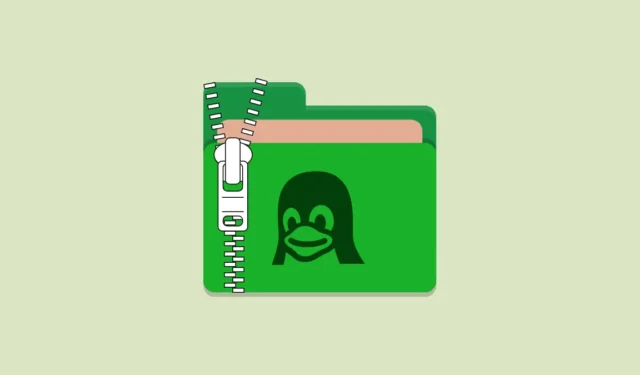
Håndtering av komprimerte filer er en hyppig operasjon i Linux-miljøer, med .gzformatet som en av de dominerende komprimeringstypene. Filer som har .gzutvidelsen komprimeres ved å bruke gzip -verktøyet, som effektivt reduserer filstørrelsen samtidig som dataintegriteten bevares. Denne artikkelen tar sikte på å veilede deg gjennom de forskjellige tilnærmingene for å pakke ut (dekomprimere) .gzfiler i Linux.
Definere .gzen fil
En .gzfil er en type komprimert fil generert av komprimeringsverktøyet gzip (GNU zip). Den er designet for å komprimere en enkelt fil, noe som gjør den svært populær på Unix- og Linux-plattformer for både komprimerings- og dekompresjonsoppgaver. Når du arbeider med flere filer, arkiveres de vanligvis ved hjelp av tarverktøyet før de komprimeres med gzip, noe som resulterer i et .tar.gzarkiv.
Pakk ut .gzfiler via kommandolinjen
Flere kommandolinjeverktøy er tilgjengelige for å dekomprimere .gzfiler. Her er de mest effektive metodene.
Metode 1: Bruke gzipkommandoen
Kommandoen gzipkan brukes for både komprimering og dekompresjon, med -dflagget for utvinning.
- Start et terminalvindu.
- Bytt til katalogen som inneholder
.gzfilen ved å brukecdkommandoen. For eksempel:
cd /path/to/directory

- Utfør følgende kommando for å dekomprimere filen:
gzip -d filename.gz

Denne kommandoen vil dekomprimere filename.gzog generere den ukomprimerte filen. Hvis du foretrekker å beholde den originale .gzfilen, inkluderer du -kalternativet:
gzip -dk filename.gz
Metode 2: Bruke gunzipkommandoen
Kommandoen gunziper eksplisitt skreddersydd for å dekomprimere .gzfiler.
- Åpne et terminalvindu.
- Naviger til mappen som inneholder
.gzfilen:
cd /path/to/directory

- For å dekomprimere filen, kjør:
gunzip filename.gz

Denne kommandoen vil dekomprimere og slette den opprinnelige .gzfilen. For å beholde den komprimerte filen etter ekstraksjonen, bruk:
gunzip -k filename.gz
Metode 3: Bruke zcatkommandoen
Kommandoen zcatlar deg se innholdet i en komprimert fil uten å lagre den på disk først. Den kan også brukes til dekompresjon.
- Åpne et terminalvindu.
- Bytt til katalogen som inneholder
.gzfilen:
cd /path/to/directory

- For å dekomprimere filen kan du bruke:
zcat filename.gz > filename

Denne kommandoen dirigerer det dekomprimerte innholdet til filename, og lar originalfilen .gzvære intakt.
Pakk ut .gzfiler med en GUI
Hvis du foretrekker et grafisk brukergrensesnitt (GUI), er de fleste Linux-distribusjoner utstyrt med arkivbehandlere som er i stand til å håndtere .gzfiler.
- Start filbehandleren og gå til katalogen som inneholder
.gzfilen.

- Høyreklikk på filen og velg Pakk ut her eller et tilsvarende uttrekksalternativ.
Filen vil bli trukket ut, og den ukomprimerte versjonen vil vises i samme mappe. Denne tilnærmingen beholder den opprinnelige .gzfilen etter utvinningen.
Pakk ut .tar.gzfiler
En .tar.gzfil er et arkiv dannet ved hjelp av tarverktøyet og deretter komprimert med gzip. For å pakke ut slike filer, tarmå kommandoen brukes sammen med alternativene for gzip-utvinning.
Bruke tarkommandoen
- Åpne et terminalvindu.
- Bytt til katalogen der
.tar.gzfilen ligger:
cd /path/to/directory

- Pakk ut filene ved å bruke kommandoen nedenfor:
tar -xvzf archive.tar.gz
Kommandoalternativene er som følger:
-
-x: Trekker ut filer fra arkivet. -
-v: Viser navnene på utpakkede filer. -
-z: Dekomprimerer arkivet ved hjelp av gzip. -
-f: Spesifiserer arkivfilnavnet.
For å trekke ut filer til en bestemt destinasjon, inkluderer du -Calternativet etterfulgt av ønsket bane:
tar -xvzf archive.tar.gz -C /path/to/destination
Nyttige tips og beste fremgangsmåter
- Før du dekomprimerer viktige filer, bør du vurdere sikkerhetskopiering for å forhindre tap av data.
- Bruk
tar -tvzf archive.tar.gzfor å vise innholdet i en.tar.gzfil uten å pakke den ut. - Sørg for at du har de nødvendige tillatelsene til å lese og skrive i katalogene du jobber med.
- Husk at gzip er for enkeltfilkomprimering; bruk
tari kombinasjon med gzip for å komprimere flere filer til ett enkelt arkiv.
Å pakke ut .gzfiler i Linux er en enkel operasjon som bruker kommandoer som gzip, gunzip, og tar. Enten du har å gjøre med individuelle komprimerte filer eller komplette arkiverte sett, muliggjør disse verktøyene effektiv filutvinning.




Legg att eit svar